autor: Piotr Szczerbowski
Sterowniki - ustawienia monitora. Karty graficzne ATI – konfiguracja sterownków
Spis treści
Sterowniki - ustawienia monitora
Jeśli mamy już zainstalowaną najnowszą wersję sterowników, czas przystąpić do ich konfiguracji. Zależnie od wersji, panel z ustawieniami może wyglądać różnie. Jednak większość opcji pozostaje niezmienna, podobnie jak ich działanie. Na początek proponuję przyjrzeć się konfiguracji monitora, która jest ważna szczególnie, jeśli mamy na uwadze komfort spędzania czasu na komputerze. Należy jednak mieć na uwadze możliwości monitora, gdyż zbyt wysoka wartość może go trwale uszkodzić.
Niestety, aktualne systemy operacyjne z rodziny Windows (np. XP) błędnie odczytują ustawienia monitora. Często zdarza się, że podczas grania lub oglądania filmów częstotliwość odświeżania spada do minimalnego pułapu 60 Hz (60 to liczba odświeżania punktów na ekranie w ciągu sekundy, punkty gasną szybko i dlatego widać migotanie), co powoduje, że siedzenie przed monitorem staje się męczące i nieprzyjemne. Oto kilka rad, jak sobie z tym fantem poradzić.
Ustawienia ogólne
Z Panelu Sterowania wybieramy opcje Ekran (lub klikamy PPM na pulpicie i wybieramy Właściwości). Otworzy się okno z ustawieniami pulpitu. Wybieramy zakładkę ustawienia i w niej Zaawansowane. Przechodzimy do zakładki monitora. Sterowniki powinny zostać zainstalowane automatycznie, ale dla nowszych modeli trzeba będzie ściągnąć je ze strony producenta. Ze sterownikiem „Monitor Plug & Play” są zazwyczaj spore problemy.
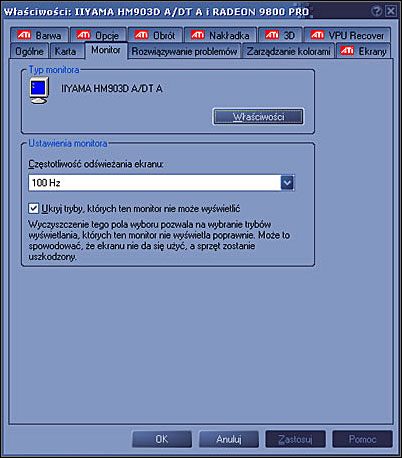
Zobaczymy tutaj model naszego monitora oraz częstotliwość odświeżania, z jaką on działa. Zalecanym minimum jest 85 Hz, natomiast optymalną częstotliwością będzie 100 Hz. Oczy męczą się mniej, dzięki czemu dłużej będziemy cieszyć się dobrym wzrokiem. A samo patrzenie na ekran staje się ponownie przyjemnym zajęciem.
Konfiguracja sterownika
Niestety ustawienie odpowiedniej wartości w panelu sterowania nie zawsze działa, jak należy. Gry mogą dalej odmawiać współpracy i wyświetlać obraz z częstotliwością 60 Hz. Sterowniki ATI pozwalają jednak na obejście tego problemu, skuteczne w 99% przypadków.
Będąc w Zaawansowanych Właściwościach, przechodzimy do zakładki Ekrany. Zobaczymy tutaj spis podłączonych do karty urządzeń wyświetlających obraz. Wybieramy nasz monitor, klikamy na jego pasek i przyglądamy się otwartemu podmenu.
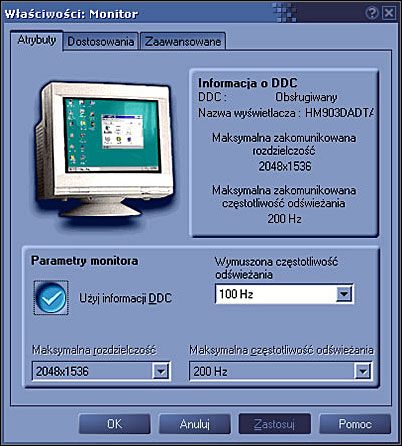
Modyfikujemy opcje Wymuszaj częstotliwość odświeżania, ustawiając interesującą nas wartość. Klikamy na zastosuj i problem odświeżania powinien zniknąć.
Dodatkowe zabezpieczenie
Można również tę opcję dotować w panelu sterownika DirectX, by działała w obsługiwanych przez Direct3D grach. W tym celu wybierz z Menu Start opcje Uruchom i wpisz w okienku: dxdiag.
W nowym panelu przejdź do zakładki Więcej Pomocy i wybierz przycisk Zastąp. Możesz tutaj wpisać dowolną wartość odświeżania ekranu, która będzie aplikowana w grach.